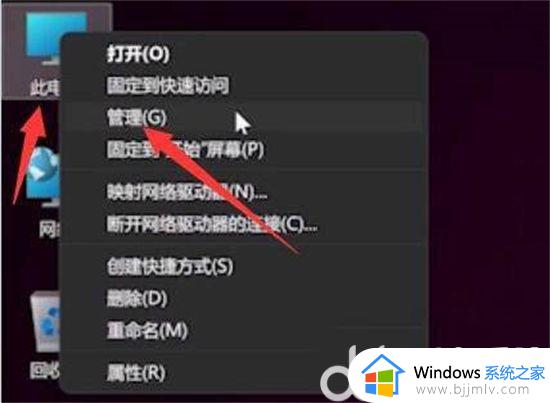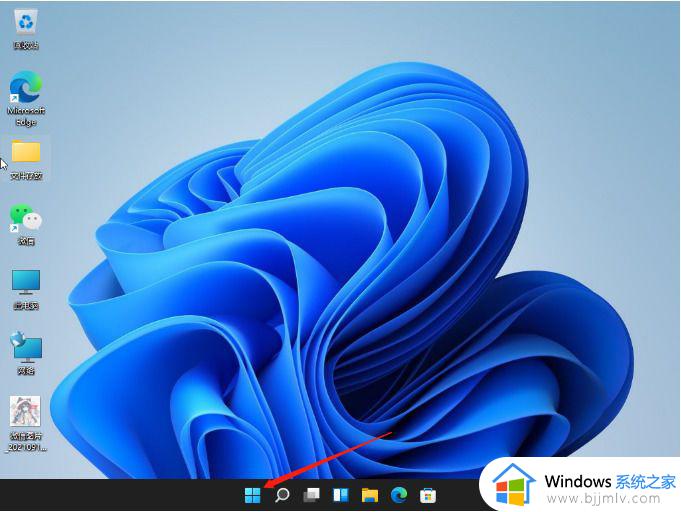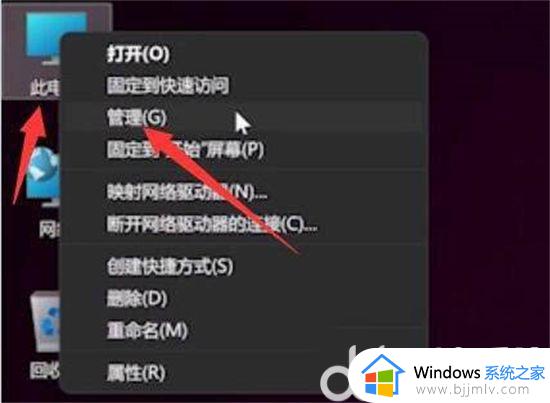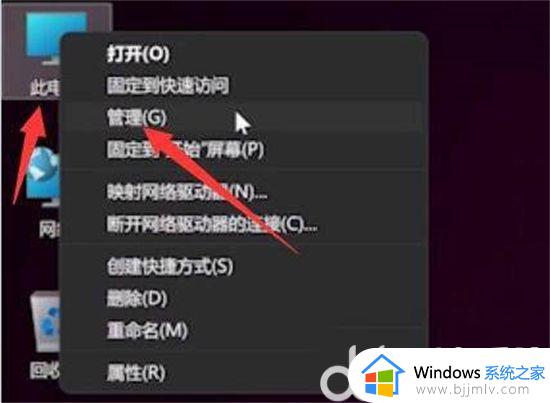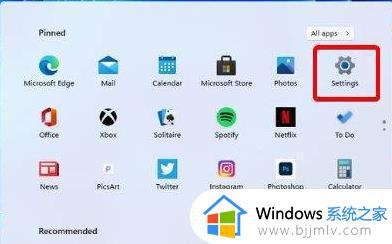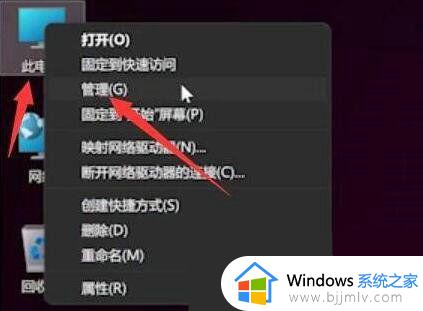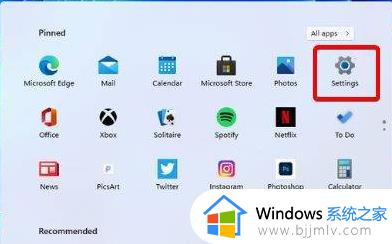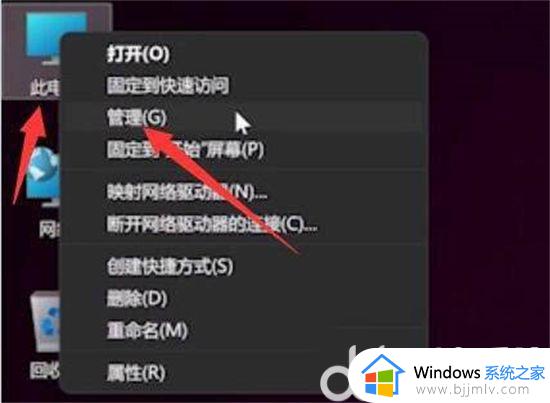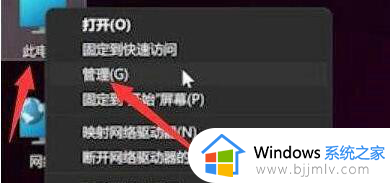windows11录入不了指纹怎么办 windows11指纹不能录入修复方法
更新时间:2023-07-28 09:24:00作者:runxin
如今市面上的windows11笔记本电脑中都自带有指纹识别功能,能够更加安全的保护用户个人隐私,当然有些用户可能在给windows11电脑设置指纹开机登录的时候,却出现了不能录入的情况,对此windows11录入不了指纹怎么办呢?在本文中小编就给大家讲解笔记本windows11指纹不能录入修复方法。
具体方法:
方法一:更新驱动纹
1、首先右键点击“此电脑”,选择“管理”。
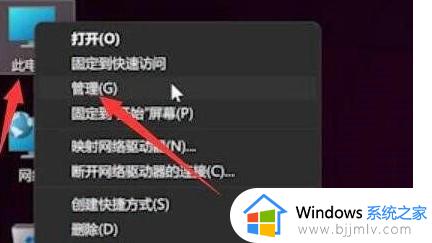
2、然后在计算机管理中选择“设备管理器”。
3、接着找到我们的指纹设备,右键选择“update drivers”更新驱动即可。
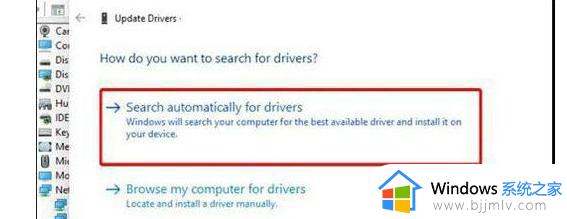
方法二:重新录入指纹
1、首先我们按下键盘“windows”打开开始菜单,然后点击其中的“设置”。
2、然后在其中左侧栏找到“accounts”,选择其中的“添加手指选项”。
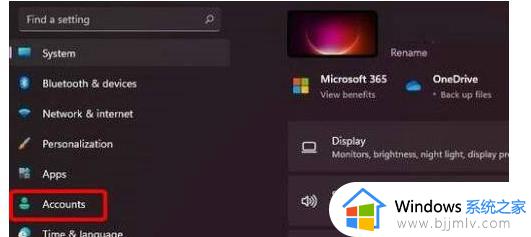
3、然后尝试重新录入我们的手指指纹即可。
上述就是小编告诉大家的windows11指纹不能录入修复方法了,有遇到相同问题的用户可参考本文中介绍的步骤来进行修复,希望能够对大家有所帮助。